隨著我們邁向無 cookie 的世界,GA4 對保護客戶數據至關重要。 由於 Ga4 不像 Universal Analytics 那樣依賴 cookie 跟踪,因此我們可以繼續報告網站和廣告系列的表現,同時尊重人們的隱私偏好。 雖然 Universal Analytics 使用 cookie 跟踪訪問和重複訪問,但 GA4 不太依賴 cookie 作為一種技術,並使用數據建模和機器學習來填補由於用戶隱私選擇而造成的空白。 這意味著,為了讓您的跟踪適應未來發展,必須設置並開始使用 GA4 以保持競爭優勢。
您還可以在此處查看我們的其他 GA4 詳細指南,因此,當 Google 關閉 UA 時,您就可以開始使用 GA4。
- 指南to GA4 vs Universal Analytics
- GA4 報告指南
跟踪客戶旅程
由於桌面設備和傳統網站是 Universal Analytics 的主要關注點,現在這與人們跨設備、網站和移動應用程序開展業務的方式有些脫節。 雖然 Universal Analytics 有移動應用版本,但數據在單獨的帳戶屬性和一組報告中報告。 另一方面,GA4 將網站和移動應用程序數據統一到一個報告視圖中,以便我們可以衡量用戶在設備、網站和應用程序之間的交互和旅程,因為他們正在實現轉化。
隨著全渠道營銷的出現——企業在從網站到社交、電子郵件和應用程序使用的所有接觸點提供無縫的客戶體驗——重要的是有一個分析工具可以跟踪這些旅程,而 GA4 旨在在某種程度上做到這一點用於渠道、網站和應用程序的使用。 儘管 Facebook 或 Instagram 上的非 Google 產品(如評論、分享等)的平台內指標仍需要在 Meta 平臺本身中進行跟踪,但 GA4 可以跟踪來自這些渠道的訪問,並幫助繪製跨網站和應用程序的客戶旅程:在 Universal Analytics 中無法以統一方式完成的事情。
最終,GA4 應該在單個界面中提供更多數據和詳細信息,以幫助營銷人員更快地挖掘洞察力。
如何配置 GA4
如果您的網站或移動應用程序上還沒有 Universal Analytics,您可以在 analytics.google.com 上註冊 GA4 並按照設置和代碼安裝說明進行操作。 對於使用 Universal Analytics 的用戶,為了幫助您設置 GA4,您可以使用位於 Universal Analytics 左下角管理區域頂部中心的 GA4 設置助手。 只需單擊設置助手,根據您的分析設置,Google 會建議您將現有的 Universal Analytics 跟踪代碼鏈接到 GA4 或創建新的 GA4 並單獨安裝代碼。
在設置過程中,GA4 會要求您指定您是在跟踪網站還是移動應用程序。 這些被稱為數據流:您可以讓一個數據流將網站數據輸入 GA4,而其他數據流將您的 iOS 和 Android 移動應用數據輸入 GA4,因此請記住在適用的情況下為您的網站和移動應用設置不同的數據流. 完成後,GA4 將為您的每個數據流提供不同的測量 ID 和跟踪代碼,您可以使用這些代碼鏈接到您的網站和移動應用程序。
為什麼設置GA4很重要?
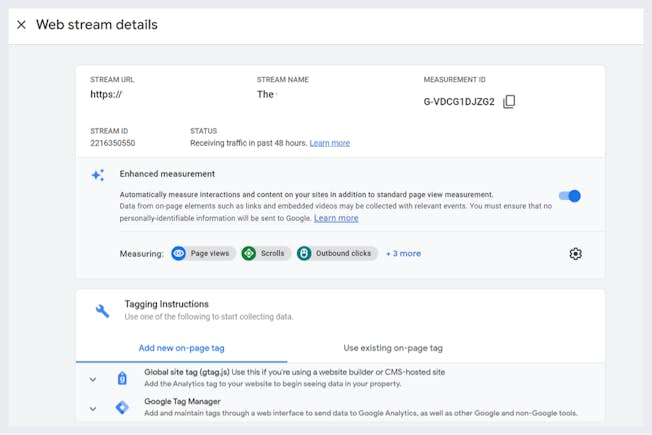
圖 2 測量 ID
跟踪代碼
如果您要設置新的 GA4,則需要將跟踪代碼添加到您的網站以及您的移動應用(如果有的話)。 您可以通過將跟踪代碼安裝到您網站的 HTML 中來執行此操作,或者如果您使用 GTM,則可以選擇 GA4 配置標籤並在 Google 跟踪代碼管理器中添加您的 GA4 測量 ID。 您無需在 Google Tag Manager 中添加跟踪代碼,測量 ID 號即可。
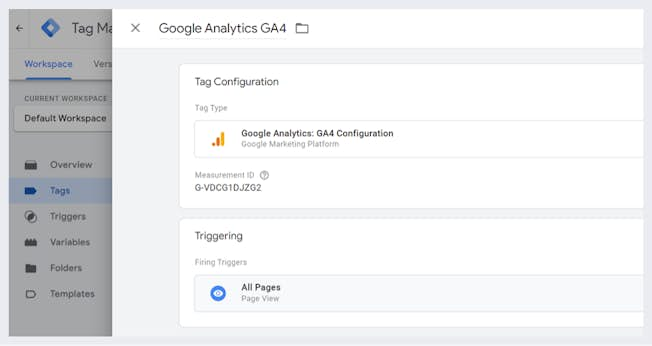
圖 3 GA4 在谷歌標籤管理器中 在安裝移動應用程序時,必須在您的網站和移動應用程序上安裝正確的 GA4 測量 ID 標籤,以統一 GA4 界面中的數據。 您的應用開發者將能夠在此處幫助安裝。
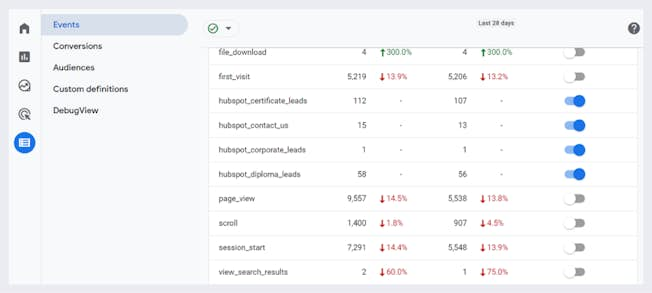 觀眾信號
觀眾信號
安裝代碼並記錄數據後,請確保設置受眾信號以啟用 GA4 的受眾建模引擎:這將允許您在沒有 cookie 的情況下在您的網站上進行報告。 GA4 將在設置過程中提示您啟用觀眾信號。 如果您需要更改這些設置,您可以在管理區域的數據設置下的數據收集部分進行更改。
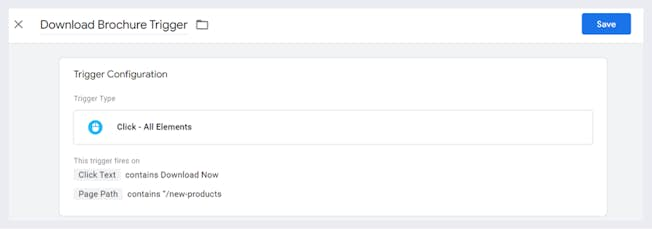 GA4 電子商務跟踪
GA4 電子商務跟踪
對於電子商務網站,請務必檢查您的電子商務網站提供商(如 Magento、Shopify 等)是否與 GA4 兼容,並在您的網站設置或分析插件的適當區域添加 GA4 跟踪代碼。
例如,對於使用 Woocommerce 的網站,可以將您的 GA4 測量 ID 添加到插件中,但您可能需要第二次安裝該插件才能同時跟踪來自 Universal Analytics 和 GA4 的電子商務交易,因此值得與您的網絡開發人員關於您自己的設置來決定什麼是最好的。 您可能需要您的網站開發人員手動將 GA4 電子商務輸出添加到您的網站。 詳情可在 Google 上找到。
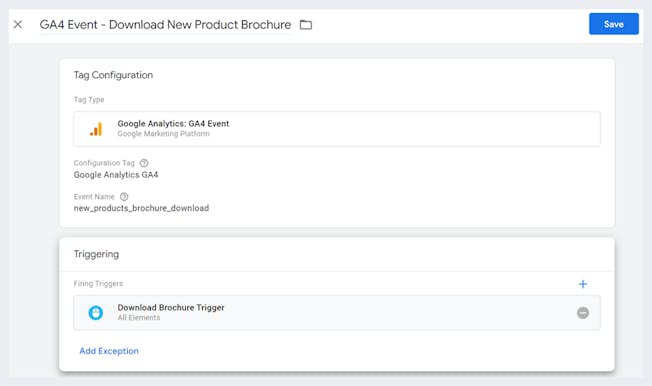 GA4 轉化跟踪
GA4 轉化跟踪
在大多數情況下,GA4 中會自動跟踪事件,您可以在左側菜單的“配置”部分將它們標記為轉化。 當您單擊“配置”中的“事件”時,您將看到 GA4 自動為您跟踪的所有事件的列表。 如果有您認為有價值且值得作為轉化跟踪的事件,請單擊滑塊並將其標記為轉化。
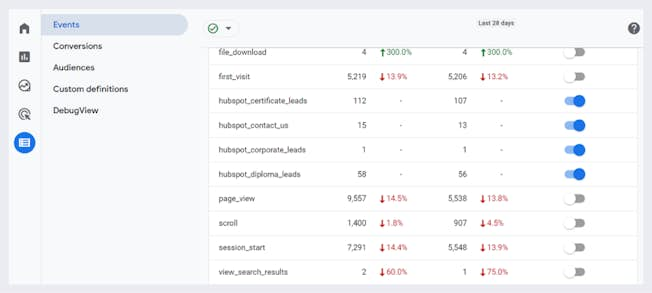
圖 4 在 GA4 中設置轉換
如果您要跟踪特定的轉化,您可以在 Google 跟踪代碼管理器中設置 GA4 事件,方法是選擇 GA4 事件代碼並輸入您的名稱和触發器。
例如,您可以在標籤中將您的事件名稱寫為:“new_products_brochure_download”,並在人們單擊“/new-products”頁面路徑上的文本“立即下載”時觸發事件。
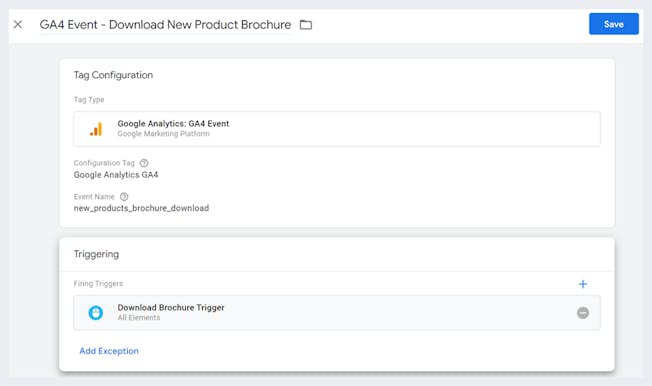
圖 5 在 GA4 中作為事件跟踪的下載量
這意味著每次有人在您網站的新產品頁面上點擊立即下載時,GA4 都會記錄與此下載相關的特定事件。
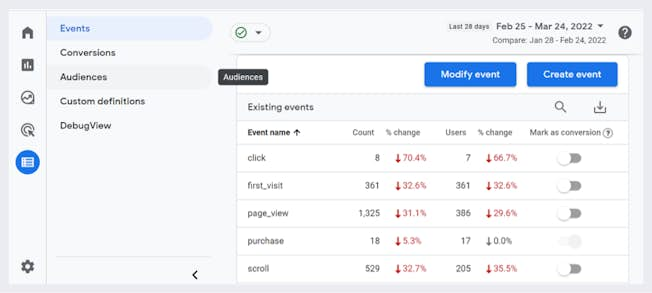
圖 6 設置跟踪代碼管理器觸發器以觸發 GA4 事件
這為您提供了比自動跟踪事件更多的詳細信息,自動跟踪事件可能只是說“文件下載”之類的東西,但使用此自動事件,您將不知道該文件指的是什麼。 將特定標籤和触發器添加到跟踪代碼管理器以將數據推送到 GA4 可提升轉化跟踪等內容的詳細程度。
GA4 中的目標 URL 目標
如果您在 Universal Analytics 中跟踪了感謝頁面,並且您想在 GA4 中執行類似的操作,您可以在 GA4 界面中創建自定義轉化事件。 在配置區域的事件部分,選擇創建一個新事件,您可以在那裡設置條件來跟踪您的感謝頁面。 例如,如果您想跟踪對您網站上購買完成頁面的訪問,您可以設置如下條件:
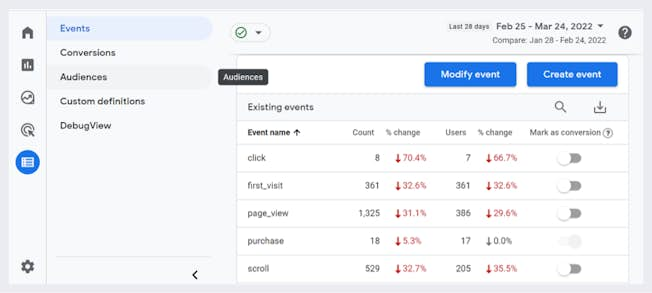
圖 7 在 GA4 中創建事件
event_name 等於“頁面瀏覽量”——這告訴 GA4 您正在將頁面訪問作為事件進行跟踪。
page_title 包含“Order Confirmed”——這告訴 GA4 僅在人們訪問包含 Order Confirmed 作為頁面標題的頁面時進行跟踪。
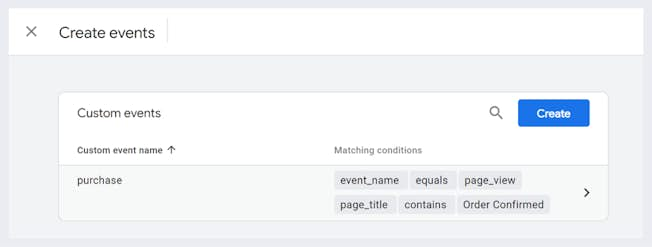
圖 8 在 GA4 中設置自定義事件的條件
設置自定義事件後,您可以轉到配置區域的轉換區域並創建一個新的轉換事件。 輸入您的自定義事件的名稱作為轉化名稱。 在我們的示例中,我們將轉化事件稱為“購買”,這將跟踪人們將訂單完成頁面視為購買目標的實例,就像 Universal Analytics 中的目標目標一樣。 誠然,在 GA4 中設置目標目標有點棘手,這是每個人都應該做的事情,以確保您的 GA4 配置盡可能匹配您的 Universal Analytics 配置。
鏈接到其他 Google 產品
在您的網站和應用程序上安裝您的代碼並根據您的喜好設置事件和轉化後,您可以將 GA4 鏈接到其他 Google 營銷產品,例如 Google Ads、Google Search Console 和 Google Merchant Center。
您還可以鏈接到 Big Query 以進行大數據分析,儘管這對於中小型企業可能不是必需的,除非數據挖掘是您業務的核心。 在大多數情況下,鏈接到營銷工具就足夠了。
與 Universal Analytics 非常相似,您可以將 GA4 本地鏈接到其他 Google 工具,並添加到 GA4 的 Merchant Center 鏈接:這在 Universal Analytics 中不可用,因此 GA4 提供了有關 Google 購物行為的額外數據層。 所有這些工具都可以在中心的 GA4 管理區域中進行鏈接,只需點擊您要鏈接的 Google 產品,然後按照屏幕上的說明完成鏈接即可。 當您使用用於 Google Ads、Search Console 等的相同電子郵件地址登錄 Google Analytics(分析)時,鏈接這些工具非常簡單
完成後,在 GA4 報告中共享數據需要幾個小時,但在鏈接完成後,它可以提供更多關於您的活動的見解,並且您將能夠使用 GA4 轉化來優化您在 Google Ads 中的出價,因為您過渡到GA4 作為您的主要分析工具。
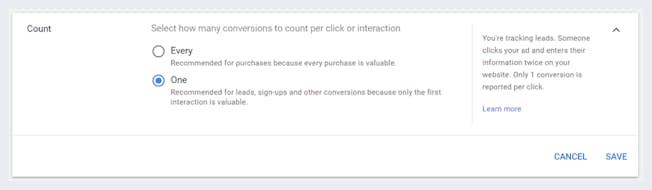
圖 9 將 GA4 鏈接到其他 Google 產品
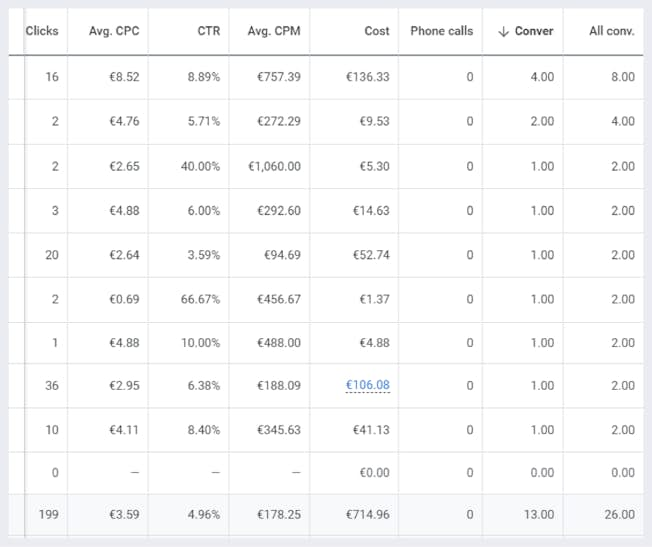 在 Google Ads 中創建 GA4 目標
在 Google Ads 中創建 GA4 目標
將 GA4 鏈接到 Google Ads 後,您可以將 GA4 目標導入 Google Ads,並以此作為您的出價優化的基礎,為 Universal Analytics 的停用做準備。 為此,請點擊頂部菜單中 Google Ads 的轉化區域,然後選擇創建新轉化。 選擇導入選項並選擇 GA4。 接下來,您可以選擇將網絡或應用目標導入 Google 廣告。 之後您可以選擇要導入的目標。
圖 9 將 GA4 目標導入 Google Ads
驗證 Universal Analytics 和 GA4 之間的轉化非常重要,這樣您就知道它們記錄的水平彼此相似。
要在 Google Ads 中執行此操作,請點擊您剛剛導入的 GA4 目標並編輯目標設置。 將主要記錄方法設置為“次要”,這意味著 Google Ads 將記錄目標,但不會將其用於出價優化。 這意味著您可以繼續使用 Universal Analytics 目標進行出價優化,如果您發現 Google Ads 中的 GA4 目標和 Universal Analytics 轉化次數在數天或數週後看起來相似,您可以決定將 GA4 目標切換為出價優化的主要轉化。
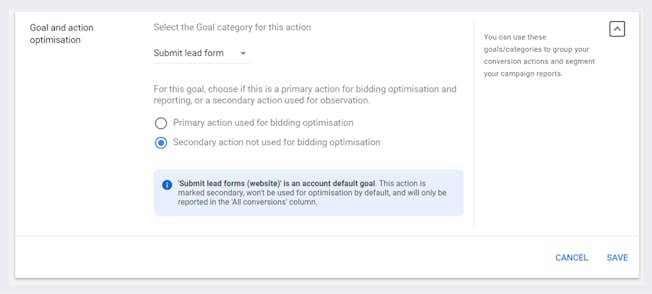
圖 10 將 GA4 目標設置為次要目標以針對 Universal Analytics 進行驗證
不要忘記將 Universal Analytics 目標設置為次要目標,這樣您就可以在完全過渡到 GA4 轉化跟踪的同時繼續跟踪和驗證系統中的所有轉化。 請務必不要將 GA4 和 Universal Analytics 目標都設置為主要轉化,否則您的 Google Ads 會因重複數據而雙倍報告。
根據您的業務類型:潛在客戶開發或電子商務,如果您只想跟踪獨特的轉化,請務必確保不會重複計算轉化。 您可以通過設置 conve 來做到這一點 將 Google Ads 轉化中的 rsion 計數為潛在客戶提交的“一個”,因此您不會計算每個潛在客戶表單提交,而只會計算獨特的提交。 對於電子商務交易,您可能希望計算每筆交易。
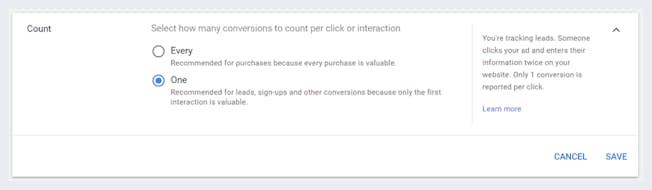
圖 11 在 Google Ads 中設置轉化次數
為確保 Google 廣告中的 GA4 和 Universal Analytics 之間的所有內容都對齊,您可以在“轉化”列中查看您的主要轉化。 然後,您可以添加“所有轉化”列,該列將同時顯示主要轉化和次要轉化。 如果您的主要和次要轉化跟踪正確,那麼您的所有轉化總數應該是主要轉化總數的兩倍。
圖 12 添加所有轉化次數用於測試主要 (Universal Analytics) 與次要 (GA4) 轉化的列
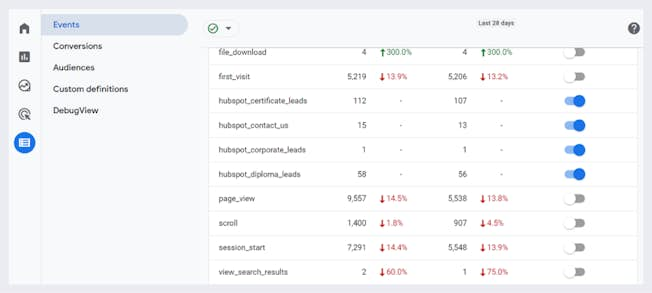 提示
提示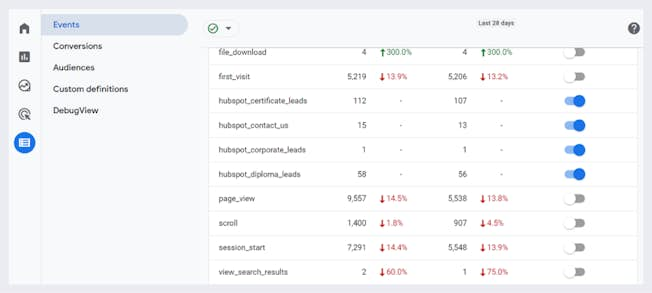 :不要忘記將日期範圍設置為添加 GA4 轉換後的時間
:不要忘記將日期範圍設置為添加 GA4 轉換後的時間
平台間驗證
完成 GA4 設置並跟踪數據後,請務必花幾週時間根據 Universal Analytics 數據驗證設置。 您可以通過在 GA4 和通用分析之間切換並簡單地查看兩個平台之間的可比指標來實現這一點。 數據可能不是 100% 匹配,但如果在指標方面相對接近,您可以決定開始使用 GA4 作為主要分析工具進行報告
下面列出了在工具之間驗證的一些最常見的指標:
圖 13 要驗證的常用指標 現在 GA4 已設置好並準備好主動跟踪客戶及其活動,您可以確保准確地跟踪和映射客戶的旅程以及其他任務。 在您熟悉 GA4 的基礎知識的同時,您還應該查看我們的 GA4 報告指南,並深入了解 GA4 與 Universal Analytics 之間的核心差異。
有關的
Google Analytics 目標指南:如何設置和跟踪您的底線 KPI
演練:谷歌分析與 Cathal Melinn
DMI GA4 指南
Facebook Comments Box
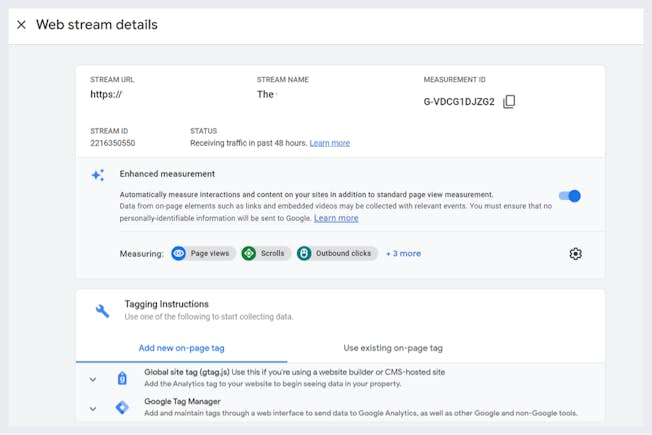
跟踪代碼
如果您要設置新的 GA4,則需要將跟踪代碼添加到您的網站以及您的移動應用(如果有的話)。 您可以通過將跟踪代碼安裝到您網站的 HTML 中來執行此操作,或者如果您使用 GTM,則可以選擇 GA4 配置標籤並在 Google 跟踪代碼管理器中添加您的 GA4 測量 ID。 您無需在 Google Tag Manager 中添加跟踪代碼,測量 ID 號即可。
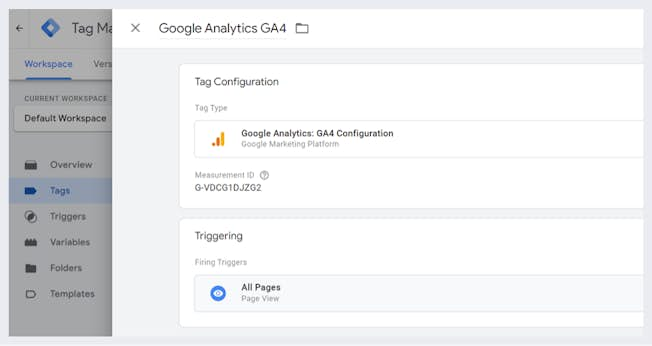
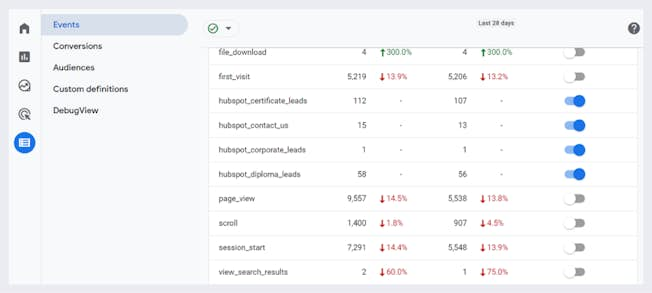 觀眾信號
觀眾信號
安裝代碼並記錄數據後,請確保設置受眾信號以啟用 GA4 的受眾建模引擎:這將允許您在沒有 cookie 的情況下在您的網站上進行報告。 GA4 將在設置過程中提示您啟用觀眾信號。 如果您需要更改這些設置,您可以在管理區域的數據設置下的數據收集部分進行更改。
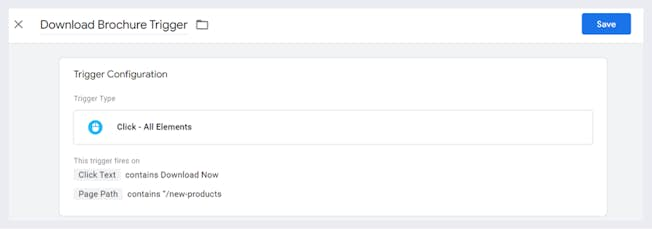 GA4 電子商務跟踪
GA4 電子商務跟踪
對於電子商務網站,請務必檢查您的電子商務網站提供商(如 Magento、Shopify 等)是否與 GA4 兼容,並在您的網站設置或分析插件的適當區域添加 GA4 跟踪代碼。
例如,對於使用 Woocommerce 的網站,可以將您的 GA4 測量 ID 添加到插件中,但您可能需要第二次安裝該插件才能同時跟踪來自 Universal Analytics 和 GA4 的電子商務交易,因此值得與您的網絡開發人員關於您自己的設置來決定什麼是最好的。 您可能需要您的網站開發人員手動將 GA4 電子商務輸出添加到您的網站。 詳情可在 Google 上找到。
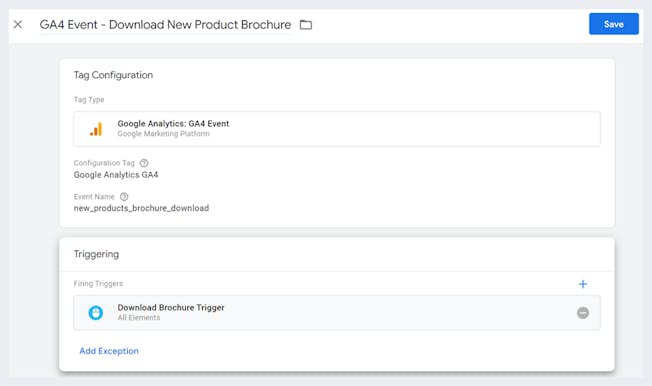 GA4 轉化跟踪
GA4 轉化跟踪
在大多數情況下,GA4 中會自動跟踪事件,您可以在左側菜單的“配置”部分將它們標記為轉化。 當您單擊“配置”中的“事件”時,您將看到 GA4 自動為您跟踪的所有事件的列表。 如果有您認為有價值且值得作為轉化跟踪的事件,請單擊滑塊並將其標記為轉化。
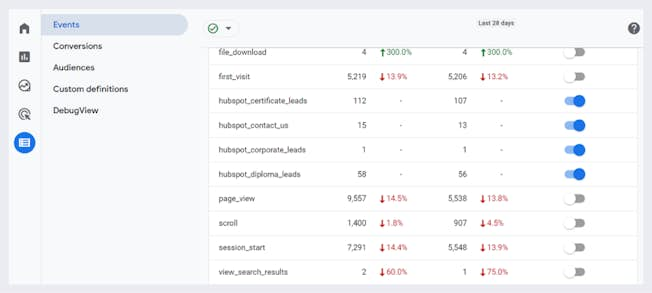
如果您要跟踪特定的轉化,您可以在 Google 跟踪代碼管理器中設置 GA4 事件,方法是選擇 GA4 事件代碼並輸入您的名稱和触發器。
例如,您可以在標籤中將您的事件名稱寫為:“new_products_brochure_download”,並在人們單擊“/new-products”頁面路徑上的文本“立即下載”時觸發事件。
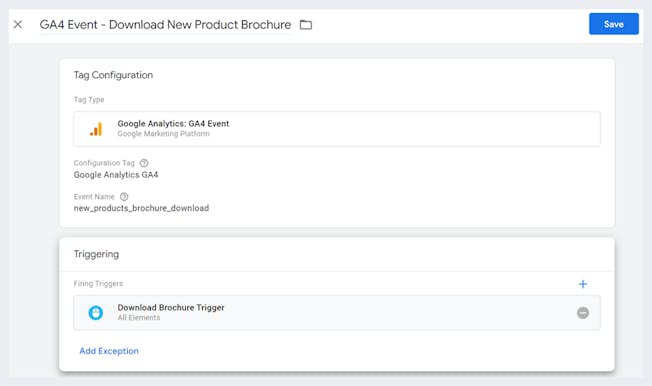
這意味著每次有人在您網站的新產品頁面上點擊立即下載時,GA4 都會記錄與此下載相關的特定事件。
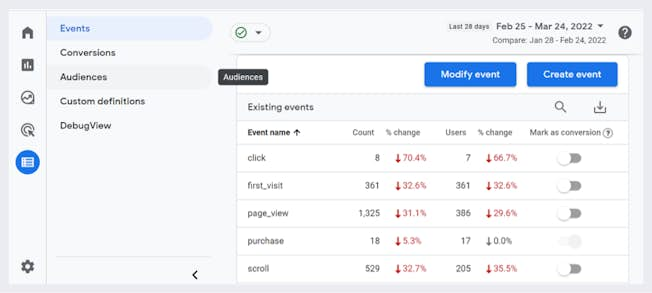
這為您提供了比自動跟踪事件更多的詳細信息,自動跟踪事件可能只是說“文件下載”之類的東西,但使用此自動事件,您將不知道該文件指的是什麼。 將特定標籤和触發器添加到跟踪代碼管理器以將數據推送到 GA4 可提升轉化跟踪等內容的詳細程度。
GA4 中的目標 URL 目標
如果您在 Universal Analytics 中跟踪了感謝頁面,並且您想在 GA4 中執行類似的操作,您可以在 GA4 界面中創建自定義轉化事件。 在配置區域的事件部分,選擇創建一個新事件,您可以在那裡設置條件來跟踪您的感謝頁面。 例如,如果您想跟踪對您網站上購買完成頁面的訪問,您可以設置如下條件:
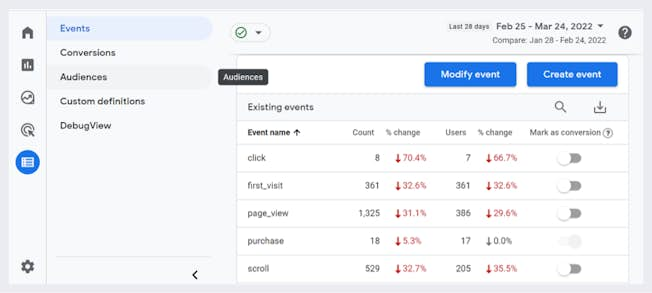
event_name 等於“頁面瀏覽量”——這告訴 GA4 您正在將頁面訪問作為事件進行跟踪。
page_title 包含“Order Confirmed”——這告訴 GA4 僅在人們訪問包含 Order Confirmed 作為頁面標題的頁面時進行跟踪。
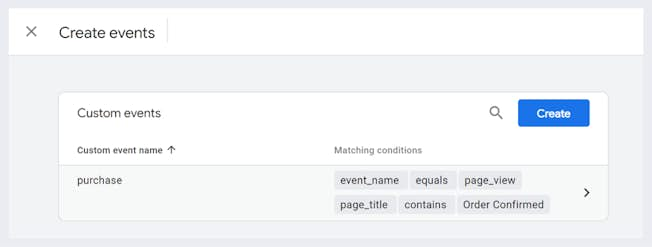
設置自定義事件後,您可以轉到配置區域的轉換區域並創建一個新的轉換事件。 輸入您的自定義事件的名稱作為轉化名稱。 在我們的示例中,我們將轉化事件稱為“購買”,這將跟踪人們將訂單完成頁面視為購買目標的實例,就像 Universal Analytics 中的目標目標一樣。 誠然,在 GA4 中設置目標目標有點棘手,這是每個人都應該做的事情,以確保您的 GA4 配置盡可能匹配您的 Universal Analytics 配置。
鏈接到其他 Google 產品
在您的網站和應用程序上安裝您的代碼並根據您的喜好設置事件和轉化後,您可以將 GA4 鏈接到其他 Google 營銷產品,例如 Google Ads、Google Search Console 和 Google Merchant Center。
您還可以鏈接到 Big Query 以進行大數據分析,儘管這對於中小型企業可能不是必需的,除非數據挖掘是您業務的核心。 在大多數情況下,鏈接到營銷工具就足夠了。
與 Universal Analytics 非常相似,您可以將 GA4 本地鏈接到其他 Google 工具,並添加到 GA4 的 Merchant Center 鏈接:這在 Universal Analytics 中不可用,因此 GA4 提供了有關 Google 購物行為的額外數據層。 所有這些工具都可以在中心的 GA4 管理區域中進行鏈接,只需點擊您要鏈接的 Google 產品,然後按照屏幕上的說明完成鏈接即可。 當您使用用於 Google Ads、Search Console 等的相同電子郵件地址登錄 Google Analytics(分析)時,鏈接這些工具非常簡單
完成後,在 GA4 報告中共享數據需要幾個小時,但在鏈接完成後,它可以提供更多關於您的活動的見解,並且您將能夠使用 GA4 轉化來優化您在 Google Ads 中的出價,因為您過渡到GA4 作為您的主要分析工具。
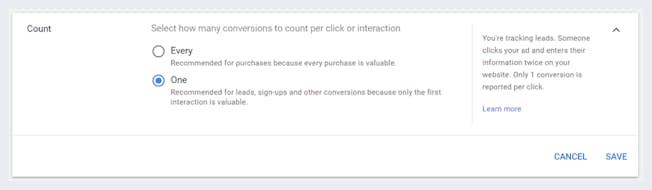
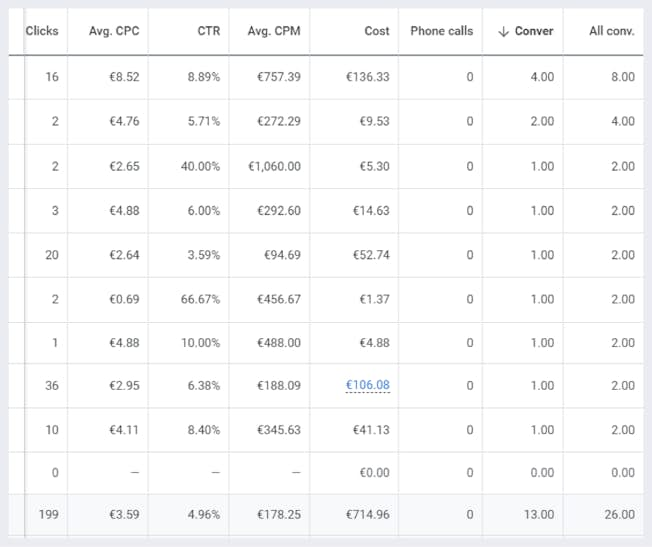 在 Google Ads 中創建 GA4 目標
在 Google Ads 中創建 GA4 目標
將 GA4 鏈接到 Google Ads 後,您可以將 GA4 目標導入 Google Ads,並以此作為您的出價優化的基礎,為 Universal Analytics 的停用做準備。 為此,請點擊頂部菜單中 Google Ads 的轉化區域,然後選擇創建新轉化。 選擇導入選項並選擇 GA4。 接下來,您可以選擇將網絡或應用目標導入 Google 廣告。 之後您可以選擇要導入的目標。
驗證 Universal Analytics 和 GA4 之間的轉化非常重要,這樣您就知道它們記錄的水平彼此相似。
要在 Google Ads 中執行此操作,請點擊您剛剛導入的 GA4 目標並編輯目標設置。 將主要記錄方法設置為“次要”,這意味著 Google Ads 將記錄目標,但不會將其用於出價優化。 這意味著您可以繼續使用 Universal Analytics 目標進行出價優化,如果您發現 Google Ads 中的 GA4 目標和 Universal Analytics 轉化次數在數天或數週後看起來相似,您可以決定將 GA4 目標切換為出價優化的主要轉化。
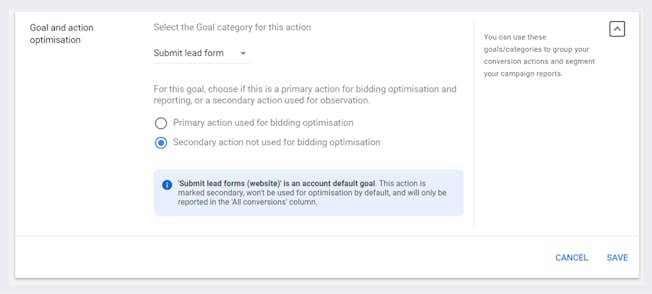
不要忘記將 Universal Analytics 目標設置為次要目標,這樣您就可以在完全過渡到 GA4 轉化跟踪的同時繼續跟踪和驗證系統中的所有轉化。 請務必不要將 GA4 和 Universal Analytics 目標都設置為主要轉化,否則您的 Google Ads 會因重複數據而雙倍報告。
根據您的業務類型:潛在客戶開發或電子商務,如果您只想跟踪獨特的轉化,請務必確保不會重複計算轉化。 您可以通過設置 conve 來做到這一點 將 Google Ads 轉化中的 rsion 計數為潛在客戶提交的“一個”,因此您不會計算每個潛在客戶表單提交,而只會計算獨特的提交。 對於電子商務交易,您可能希望計算每筆交易。
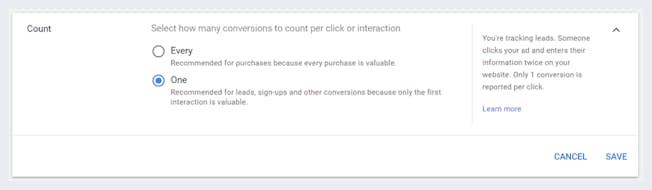
為確保 Google 廣告中的 GA4 和 Universal Analytics 之間的所有內容都對齊,您可以在“轉化”列中查看您的主要轉化。 然後,您可以添加“所有轉化”列,該列將同時顯示主要轉化和次要轉化。 如果您的主要和次要轉化跟踪正確,那麼您的所有轉化總數應該是主要轉化總數的兩倍。
圖 12 添加所有轉化次數用於測試主要 (Universal Analytics) 與次要 (GA4) 轉化的列
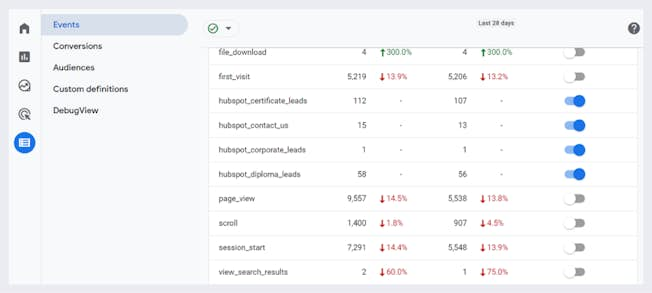 提示
提示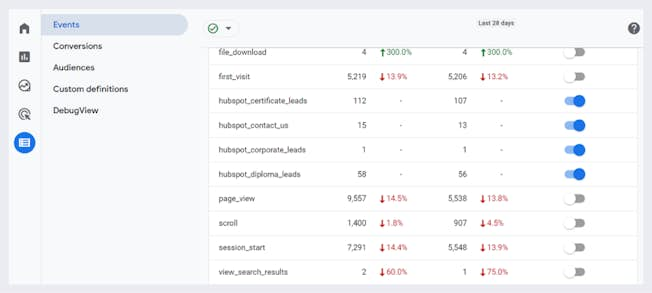 :不要忘記將日期範圍設置為添加 GA4 轉換後的時間
:不要忘記將日期範圍設置為添加 GA4 轉換後的時間
平台間驗證
完成 GA4 設置並跟踪數據後,請務必花幾週時間根據 Universal Analytics 數據驗證設置。 您可以通過在 GA4 和通用分析之間切換並簡單地查看兩個平台之間的可比指標來實現這一點。 數據可能不是 100% 匹配,但如果在指標方面相對接近,您可以決定開始使用 GA4 作為主要分析工具進行報告
下面列出了在工具之間驗證的一些最常見的指標:
圖 13 要驗證的常用指標 現在 GA4 已設置好並準備好主動跟踪客戶及其活動,您可以確保准確地跟踪和映射客戶的旅程以及其他任務。 在您熟悉 GA4 的基礎知識的同時,您還應該查看我們的 GA4 報告指南,並深入了解 GA4 與 Universal Analytics 之間的核心差異。
有關的
Google Analytics 目標指南:如何設置和跟踪您的底線 KPI
演練:谷歌分析與 Cathal Melinn
DMI GA4 指南
Facebook Comments Box
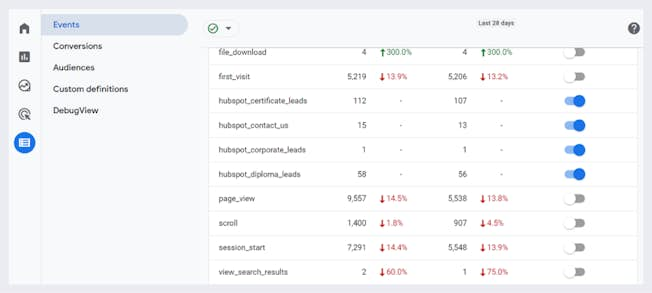 提示
提示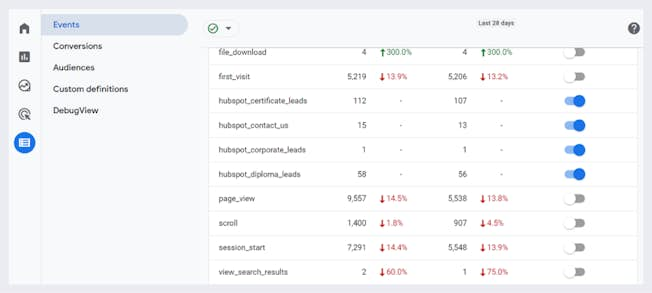 :不要忘記將日期範圍設置為添加 GA4 轉換後的時間
:不要忘記將日期範圍設置為添加 GA4 轉換後的時間
平台間驗證
完成 GA4 設置並跟踪數據後,請務必花幾週時間根據 Universal Analytics 數據驗證設置。 您可以通過在 GA4 和通用分析之間切換並簡單地查看兩個平台之間的可比指標來實現這一點。 數據可能不是 100% 匹配,但如果在指標方面相對接近,您可以決定開始使用 GA4 作為主要分析工具進行報告
下面列出了在工具之間驗證的一些最常見的指標:
現在 GA4 已設置好並準備好主動跟踪客戶及其活動,您可以確保准確地跟踪和映射客戶的旅程以及其他任務。 在您熟悉 GA4 的基礎知識的同時,您還應該查看我們的 GA4 報告指南,並深入了解 GA4 與 Universal Analytics 之間的核心差異。
